Содержание
- Где скачать торгового советника
- Как добавить советник в МТ4?
- Ставим советник в МетаТрейдер 4
- Запускаем торгового робота
- Советник готов. Запускаем его!
- Настройка торгового робота
- Советы по использованию роботов
- Запускаем советника для торговли
- Функционал торговой платформы MetaTrader 4 позволяет:
- Технические характеристики:
- Особенности терминала MetaTrader 4:
- Панель для торговли
- Панель OCO-ордера
- Панель Общее закрытие
- Панель Установка заданий
- Панель Трейлинг стоп
- Панель Безубыток
- Панель Частичное закрытие
- Панель Оповещение
- Панель Управления ордерами
- Панель управления графиком
- Особенности терминала Метатрейдер 4
- Как установить Metatrader 4
- Отслеживание и закрытие сделок
Ильюшин Сергей
Вы знали, что советник не торгует за вас, когда терминал закрыт?
Знали, что вы можете открывать сделки одновременно с рабочим роботом?
К вашим услугам пошаговая инструкция, как установить торгового робота в MetaTrader 4. В конце мы также расскажем, как сделать бэктест — протестировать робота на истории.
Приступим.
Где скачать торгового советника
Сразу оговоримся: робот должен быть проверен на практике.
В интернете продают сотни и тысячи советников. К сожалению, не все они работают и тем более приносят деньги своим владельцам.
Самые востребованные роботы проверены временем. К примеру, у брокера AMarkets представлены 50 советников, каждый с техническим описанием и результатами тестирования:
Вам остается только установить робота в терминал и настроить под свои нужды. Об этом — дальше в статье.
Как добавить советник в МТ4?
После скачивания советника у вас на руках архив, в котором могут быть файлы с разными расширениями — буквами после точки. Расширения указывают на то, что лежит внутри файла:
- .dll — компоненты советника, необходимые для корректной работы;
- .mq4 — файл, который содержит код (инструкции) советника;
- .set — дополнительные настройки (сеты) советника;
- .ex4 — скомпилированный, то есть готовый к работе, файл советника. Он нам и нужен.
Ставим советник в МетаТрейдер 4
Чтобы установить советник в MetaTrader 4, скачайте и запустите терминал.
Далее, запускаем MT4 и открываем демо-счет прямо в терминале, если у вас нет реального счета:
Если у вас установлена англоязычная версия, можете сменить язык во вкладке «View → Languages»
Заполняем обязательные поля, отмеченные выше. Ставим галочку и получаем логин и пароль для демо-счета. Советуем записать их в блокноте/документе.
Теперь мы авторизовались и можем пользоваться всеми функциями платформы. В верхнем меню терминала нажимаем «Файл → Открыть каталог данных» и переходим в папку MQL4.
Вот так:
Далее, помещаем файл советника (.ex4) в папку Experts.
Если у вас есть .dll файлы, их нужно поместить в папку Libraries.
Сеты (.set) хранятся в папке Presets.
После того как мы упаковали наши файлы по нужным ячейкам, перезапускаем МТ4.
Осталось сделать еще один маленький шажочек, чтобы подключить наш торговый советник.
Запускаем торгового робота
Изначально терминал не умеет работать с роботами, поэтому давайте обучим его.
Для этого в меню терминала выбираем «Сервис → Настройки». Далее, находим пункт Советники и ставим 2 галочки, как на картинке ниже:
Таким образом мы говорим терминалу, что он может начать автоматическую торговлю советниками. А те, в свою очередь, смогут импортировать библиотеки для корректной работы.
Советник готов. Запускаем его!
Внимательно смотрим на скриншот и запускаем торгового советника.
- В навигаторе (Ctrl+N) ищем вкладку Советники. Разворачиваем ее, нажав на плюсик.
- Перетаскиваем наш советник на график.
- Выскакивает окно настроек советника — нажимаем ОК.
Как узнать, что все работает? Справа сверху, возле названия индикатора, будет смайлик. Мы отметили его на примере выше.
Настройка торгового робота
Разработчики роботов делают так, что его можно настроить через терминал. Для этого два раза кликните по советнику и перейдите во вкладку «Входные параметры»:
В настройках мы можем корректировать работу советника, например выставить торговый объем, время и указать советнику использовать трейлинг-стоп.
Вы можете изучить каждую отдельную настройку в описании торговых советников в кабинете трейдера.
Советы по использованию роботов
Бэктесты
Во-первых, скачивайте только проверенных бэктестами роботов.
Бэктест — это тестирование робота на истории.
К примеру, вот результаты тестирования советника Double Ilan:
Как самому провести бэктест
Иногда хочется самому проверить советника. Это нормально.
Чтобы прогнать робота на истории, переходим в тестировщик стратегий (Ctrl+R):
Затем указываем детали тестирования:
- выбираем советник;
- актив;
- дату начала и конца;
- таймфрейм.
И нажимаем кнопку старт. После окончания бэктеста вы увидите результаты во вкладке «Результаты». Если вкладка пустая, проверьте «Журнал»: в нем будут детали работы тестировщика и возможные ошибки.
Запускаем советника для торговли
После установки советника обязательно разберитесь с его техническими характеристиками. В разных роботах они разные:
- некоторые подходят для консервативной торговли;
- некоторых же можно заточить для агрессивного трейдинга.
Не мешайте советнику!
Ваш торговый эксперт будет открывать и закрывать сделки по заложенным в него алгоритмам. Не советуем мешать ему делать свою работу — не закрывайте сделки, открытые роботом.
Вы можете включать и выключать советника. Для этого на панели есть кнопка AutoTrading:
Не забывайте, что советник нельзя выключать, когда открыты его сделки.
Вы можете открывать свои сделки и ставить на актив более одного советника. Главное, чтобы у них были разные значения параметра MagicNumber. С его помощью советники отличают свои сделки от чужих.
Советник должен работать 24/7
Когда терминал закрыт, советник не работает.
Если у вас нет компьютера, который будет работать круглосуточно, советуем вам заказать VPS. Советник сможет заработать куда больше, чем вы потратите на выделенный для него сервер.
Ну и напоминаем вам, что советники — не кнопка «Деньги». У робота, как и у человека, бывают сделки в минус — и это окей.
Главное, что в перспективе недели и месяца ваш торговый счет рос. Все остальное — издержки бизнеса.
Торговый терминал MetaTrader 4 – на сегодняшний момент одна из самых популярных платформ для торговли на биржевых площадках. Созданный преимущественно для работы на валютном рынке Forex, сейчас MetaTrader 4 позволяет совершать сделки также с акциями, инструментами CFD и фьючерсами. Разработчик торговой платформы – компания MetaQuotes.
Функционал торговой платформы MetaTrader 4 позволяет:
- совершать сделки на различных финансовых инструментах, в том числе с акциями, валютными парами Форекс, CDF и фьючерсами;
- всесторонне проводить технический анализ выбранного инструмента – для этого терминал богато оснащен различными индикаторами, временными периодами, а также возможностью самостоятельно создавать и использовать программы анализа;
- автоматизировать процесс торговли – встроенный язык программирования MetaQuotes Language 4 (MQL 4) позволяет создавать роботов, полностью или частично заменяющих трейдера в торговле и работающих на основе заданного алгоритма – советники, эксперты, МТС, а также роботов единоразового использования – торговые скрипты, и пользовательские технические индикаторы;
- тестировать торговые стратегии и эксперты на исторических данных – встроенный тестер стратегий имитирует торговый процесс, используя сохраненные компаниями котировки предыдущих периодов, с помощью чего трейдер автоматически тестирует торговых экспертов или же вручную торговые стратегии;
- настроить и распечатать графики инструментов по своему вкусу – богатый выбор цветовых настроек внешнего вида графика, а также 9 временных периодов, таймфреймов (M1, M5, M15, M30, H1, H4, Daily, Weekly, Monthly) делает интернет-трейдинг максимально комфортным;
- обучиться трейдингу – возможность бесплатно открыть демонстрационный счет, который полностью повторяет работу на реальном счете, но без вложения денежных средств, позволяет без затрат изучить работу терминала MetaTrader 4, а также вникнуть в суть торгового процесса и отработать придуманную стратегию;
- узнать о последних мировых финансовых новостях – терминал MetaTrader 4 имеет возможность транслировать в режиме реального времени новостные ленты, предложенные вашей компанией-брокером или дилером;
- экспортировать котировки из терминала в режиме реального времени посредством DDE, а также использовать API-приложения;
- и это далеко не все возможности терминала MetaTrader 4.
Технические характеристики:
- Операционная система: Windows, mac OS, Linux;
- Лицензия: распространяется бесплатно;
- Язык: многоязычный;
- Мобильные версии: для iPhone, для Android.
Скачать MT4
- Скачать MetaTrader 4 (5,6 кб)
- Скачать старые билды MetaTrader 4
Fortrader 
MetaTrader 4 является одной из самых популярных торговых платформ в мире. Свою репутацию он заслужил благодаря удобству и функциональности, позволяющей трейдеру не только совершать сделки, но и анализировать динамику рынка, а также с помощью языка MQL4 программировать торговых роботов.
Функциональность терминала MetaTrader 4 позволяет трейдеру реализовать любую торговую стратегию, используя для этого разные типы ордеров: рыночные, стоп-ордера, лимитные ордера. В терминале можно отправлять приказы не только посредством окна ордера, но и прямо с графика, что значительно упрощает совершение сделок. Также разработчиком платформы была добавлена функция One Click Trading («Торговля в один клик»), с помощью которой трейдер может отправлять ордера одним кликом мыши.
Особенно стоит отметить аналитические возможности MetaTrader 4. Для технического анализа в клиентском терминале присутствуют более 40 индикаторов, используя которые можно прогнозировать рынок и более точно определять его будущие тенденции. Но разработчики не остановились на этом и создали язык MQL4, позволяющий трейдерам программировать собственные индикаторы, ориентируясь на индивидуальное представление о рынке.
Но самой важной чертой этой платформы, позволившей ей завоевать мир, всегда являлась её простота вкупе с широкой функциональностью. Продуманный и интуитивно понятный интерфейс, детализованная справка, простота установки и настройки, широкие аналитические возможности, новостная лента, встроенный сервис торговых сигналов и многое другое привели MetaTrader 4 к лидирующим позициям на рынке торговых терминалов.
Особенности терминала MetaTrader 4:
- Подходит как для новичков, так и для профессионалов. Интуитивно понятный интерфейс;
- Социальный трейдинг с помощью сервиса Торговых сигналов;
- Разнообразие инструментов для технического анализа;
- Возможность автоматической торговли с использованием программируемых советников;
- Библиотека бесплатных индикаторов, советников, скриптов;
- Встроенный язык программирования MQL4 для создания индикаторов и торговых роботов;
- Новости экономики и финансов внутри терминала;
- Мобильная версия терминала для операционных систем: Apple iOS, Android и Windows Mobile;
- Безопасное шифрование данных.
Скачать МТ4 бесплатно
Для того, чтобы воспользоваться всем преимуществами платформы MetaTrader 4, вам необходимо загрузить дистрибутив программы и выполнить необходимые действия для установки терминала на свой персональный компьютер.
Скачать MetaTrader4 ENG ESL POR RUS GER
Trade Panel – это многофункциональный торговый помощник, включающий в себя более 50 функций для торговли на терминале Метатрейдер 4 и 5.
Утилита максимально автоматизирует вашу торговлю, сделает её более грамотной и быстрой что, несомненно даст преимущество перед другими участниками рынка.
Основные возможности утилиты:
- Работает с любым торговым инструментом (Forex, CFD, Futures и другие).
- Переключение символа на всех графиках одним кликом.
- Создание рабочих списков с символами, выделения символов в избранное.
- Работа со всеми символами с одного окна терминала.
- Несколько методов расчета лота. Автоматический расчет риска на сделку. Расчет риска в зависимости от размера стоп лосса.
- Расчет уровней входа, стоп лосса и тейк профита на графике, перед открытием ордера.
- Установка виртуальных стоп лосс и тейк профита.
- Автоматическая установка соотношения стоп лосса к тейк профиту.
- Установка стоп лосса или тейк профита всех позиций на общий уровень.
- ОСО-ордера (один отменяет другой).
- Закрытие ордеров и позиций по заданным параметрам.
- Закрытие позиций по достижению общей прибыли или убытка заданного значения.
- Установка линий с заданиями.
- Переворот позиций.
- Локирование позиций.
- Функция трейлинг стоп.
- Функция установки стоп лосса на уровень безубытка.
- Автоматическое и ручное частичное закрытие позиций.
- Оповещение при достижении заданного уровня.
- Автоматический и ручной скриншот.
- 5 цветовых схем интерфейса + пользовательские настройки цвета.
- Настраиваемый размер панели (4К разрешения).
- Поддержка 5 языков, в том числе Русского языка.
Внимание! На Торговую панель действует скидка 35% !!! Успейте купить выгодно, акция продлится до начала декабря! Страница Trade Panel MT4 Страница Trade Panel MT5
Панель для торговли
Открывайте позиции Buy и Sell с установленным риском. Устанавливайте уровни стоп лосс и тейк профит на уровни поддержки и сопротивления.
Открывайте отложенные ордера.
Открывайте ордера в один клик.
Закрывайте ордера одним кликом.
Панель OCO-ордера
Устанавливайте OCO-ордера (один отменяет другой).
Панель Общее закрытие
Устанавливайте размер прибыли и убытка, при достижении которого утилита закроет ордера. Устанавливайте тейк профит и стоп лосс всех ордеров на общий уровень.
Панель Установка заданий
Устанавливайте на график линии с заданиями.
Панель Трейлинг стоп
Устанавливайте трейлинг стоп.
Панель Безубыток
Устанавливайте функцию перестановки стоп лосса на уровень безубытка.
Панель Частичное закрытие
Устанавливайте функцию частичное закрытие.
Панель Оповещение
Устанавливайте на график линии с оповещением.
Панель Управления ордерами
Управляйте ордерами.
Панель управления графиком
Переключайте символ графика одним кликом.
Выделяйте символ цветом или помещайте его в избранные.
Настраивайте интерфейс панели управление графиком под свои задачи.
Онлайн-справка
Как купить Торговую Панель
Купить Trade Panel MT4: 80 USD
Аренда на 3 месяца Trade Panel MT4: 30 USD
Аренда на 6 месяцев Trade Panel MT4: 40 USD
Аренда на 1 год Trade Panel MT4: 50 USD
Купить Trade Panel MT5: 80 USD
Аренда на 3 месяца Trade Panel MT5: 30 USD
Аренда на 6 месяцев Trade Panel MT5: 40 USD
Аренда на 1 год Trade Panel MT5: 50 USD
FX Review 
У большинства брокеров данная платформа предлагается по умолчанию. Она может носить несколько иное название, в зависимости от названия самой компании. Как правило, остаётся часть –Trader 4, а в начале добавляется «приставка»: TeleTrader 4, InstaTrader 4 и так далее. Это и есть МТ 4.
Особенности терминала Метатрейдер 4
Используя этот терминал, вы можете как торговать вручную самостоятельно, так и настроить автоматическую работу с помощью советников (роботов). Если вас всё-таки привлекает возможность не участвовать в процессе анализа рынка, то не спешите с этим решением. Просто установить любой советник и запустить его недостаточно. Роботы требуют тестирования ещё более тщательного, чем обычные тактики. Для этого вы можете использовать демо-счёт или тестер стратегий, и лишь по результатам решать, стоит ли применять тот или иной советник.
Вот лишь некоторые преимущества платформы MetaTrader 4:
- Высокий уровень безопасности. Вероятность взлома доступа к счёту минимальна.
- Возможность отслеживать все операции и историю счёта за нужный период.
- Котировки онлайн.
- Лёгкость открытия сделок.
- Полный набор инструментов для графического анализа и некоторых его разновидностей.
- Возможность переключаться между линейным, свечным и баровым графиком.
- Обширный набор встроенных индикаторов и парочка советников.
- Большой выбор валютных пар и других инструментов. Их полный список зависит от брокера, который предоставляет вам данную платформу.
- Возможность отслеживать новости в режиме онлайн. Очень удобно для торговли по выходящим экономическим данным.
Как установить Metatrader 4
У большинства брокерских компаний МТ 4 доступен для скачивания любому желающему. Вы можете просто зайти на сайт, загрузить и установить нужный вариант. При запуске автоматически вылезает окно открытия демо-счёта. Реальный счёт, как правило, нужно регистрировать на сайте брокера или даже через ДЦ, в зависимости от того, какого посредника для выхода на финансовый рынок вы выбрали.
Чтобы провести установку, зайдите на официальный сайт выбранной компании. Скачайте там терминал. Он может быть указан по-разному: скачать платформу, скачать терминал, установить MetaTrader 4, зарегистрироваться или даже открыть счёт. Не стоит пугаться: даже у самых строгих в этом плане брокеров вас никто не заставит вложить средства ради скачивания. Достаточно будет демо-счёта.
После этого вас перебрасывает на страницу выбора: нужно скачать ту версию, которая подходит для вашего устройства. Для компьютера или ноутбука это, как правило, Windows MetaTrader. Также есть варианты для мобильных устройств.

Иногда программа запускается сама, автоматически, сразу после установки. В других случаях её нужно открыть самостоятельно. Но всегда при первом запуске будет предложено открыть счёт. Демо, реальный, либо включить уже существующий.
Несмотря на заботливое предложение программы, реальный счёт в данном случае игнорируйте, а открыть нужно будет учебный (демо). Настоящий нужно открывать не здесь, а на сайте.
Есть два важных момента: депозит и кредитное плечо. Плечо оптимально выбрать 1:100, если только вы не планируете пользоваться другим его размером в реальной торговле. А депозит желательно выставить такой, чтобы вы могли соблюдать мани-менеджмент и в то же время открывать сделки, близкие к тем, которые будут в реальной торговле.
Например, некоторые начинающие трейдеры могут вложить только 300-500 долларов при минимальном лоте 0,1, а значит, в дальнейшем будут открывать сделки с высоким риском – 1/3 и 1/5 от суммы. Но на демо они берут 25 000 долларов, а потому могут позволить себе любые просадки, а слить счёт становится почти нереально. Именно по этой причине их результаты на учебном и настоящем счёте так сильно различаются.
Остальные поля вы можете заполнить как угодно. Не забудьте поставить галочку согласия на получение новостей.
После этого у вас откроется сразу 4 графика. Это удобно не для всех; достаточно увеличить (развернуть) любое из окон, и у вас будет стандартный вид терминала.
Если в дальнейшем вам будет удобнее отслеживать несколько графиков сразу, можно вернуть исходный вид, наведя курсор на название графика (пары) внизу и щёлкнув правой кнопкой. В меню появится пункт «Мозаикой». Он нужен как раз для этой цели.
Обычно окна открываются в чёрном фоне с зелёными или жёлтыми свечами. Изменить настройки можно с помощью контекстного меню или просто клавишей F8. Там вам будет доступна как цветовая схема, так и выбор общих настроек: вид графика, наличие сетки, автопрокрутка и так далее.
MetaTrader 4 – наиболее удобный терминал для работы на финансовых рынках. Отлично, если ваш брокер предоставляет именно такую платформу. Более того: в некоторых случаях можно даже отказаться от сотрудничества с компанией из-за неудобной программы в пользу МТ 4.
Любая позиция открывается кнопкой «Новый ордер». Она находится в левой верхней части окна программы. Здесь вы можете быстро и легко открывать мгновенные сделки, а также выставлять отложенные ордера. Менять уровень стоп-лосса и тейк-профита можно на любом этапе, если нет ограничений от брокера. Также доступен трейлинг-стоп – плавающий стоп-лосс, который можно установить для ограничения как потерь, так и прибыли. Идеальное решение для тех, кто не знает, в какой точке выходить из рынка.
Отслеживание и закрытие сделок
На панели инструментов вы можете нажать кнопку «Терминал», после чего в нижней части графика вам будут доступны все данные о текущей торговле и завершённых сделках.
Наибольшего интереса заслуживают следующие вкладки «Терминала»:
1. Торговля – полное отображение открытых и отложенных позиций.
2. История Счёта – все закрытые сделки.
3. Новости – выход в реальном времени без задержек.
4. Алерты – сигналы-«звоночки» для трейдера, оповещения о достижении определённой цены. Настраиваются по желанию.
Закрыть позицию вы можете частично, если такую возможность предоставляет брокер. Для этого щёлкаете в «Терминале» (вкладка «Торговля») нужную сделку правой кнопкой мыши, выбираете закрытие ордера. В открывшемся окне нужно перед завершением сделки выставить нужный объём. Он должен быть меньше того, которым вы входили в рынок. Например, был целый лот, а вы при закрытии предварительно устанавливаете 0,5 лота. Таким образом, половина прибыли фиксируется, остальное остаётся в открытой сделке.
И ещё несколько полезных кнопок панели инструментов МТ4.
1 – Набор инструментов для графического анализа.
2 – Тестер стратегий: удобная встроенная программа для проверки торговых систем и советников на примере котировок прошлых лет.
3 – Переключение таймфреймов.
Кстати, о том, как выбрать правильный и подходящий именно вам таймфрейм для профитной торговли, мы уже писали ранее.
4 – Включение советников.
5 – Переключение графика: свечной, баровый или линейный.
6 – Список доступных индикаторов платформы.
Терминал МТ4 – пожалуй, лучшее, что вы можете выбрать для торговли. Попробовать его можно уже сейчас, загрузив бесплатно на свой компьютер.
Скачать Metatrader 4 с официального сайта:
Журнал FX Review2016-11-25
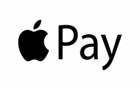
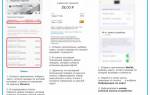





















Я верю, что metatrader 4 личный кабинет и всё что с ним связано это мощный инструмент торговли, на нем можно торговать различными валютами, акциями, индексами, паевыми фондами и инвестициями, а так же валютной пары.
Сейчас я открою сводную информацию о той программе, которая мне помогла и которую использую уже более 2 лет. Конечно у каждого из нас за это время разработано ещё огромное количество уникальных стратегий. Я не буду повторять чужие стратегии, так как это дело каждого читателя, а могу лишь поделиться своими знаниями и опытом.
Для начала я поделюсь информацией, как создать и запустить тестовый счёт. Для этого надо пройти регистрацию в Metatrading4, для этого нажимаем в правом верхнем углу кнопку “Регистрация”. На открывшейся странице заполняем все необходимые поля. Как видите их не так и много. Остальное заполняется после перехода по ссылке “Создать тестовый счет”. Сразу же после этого открывается меню, где надо выбрать способ открытия торгов. После выбора этого варианта вы попадёте на главную страницу программы. Здесь надо нажать на кнопку “Режим теста счета”. Если на компьютере установлена операционная система Windows XP, то откроется программа Metatri-4 для Виндовс 7. Если у вас установлена другая операционная ситема, то надо нажать кнопку “Обзор” для входа в программу.
В открывшемся окне надо выбрать валюту и нажать кнопку старт. Теперь программа приступит к тестированию.
Необходимо помнить, что торговля на настоящем рынке подходит не каждому, а только совсем новичкам, но с возможностями Metatra-4 попробовать свои силы можно.
Всем спасибо за внимание. Надеюсь эта информация оказалась для Вас полезной. До новых встреч.
Добавляйтесь ко мне в друзья в Контакте, в Твиттер и в ЖЖ. Буду рад Вас видеть, а Вы меня не забывайте.
Как научиться торговать на forex
Получайте новые материалы сайта прямо на почту. Введите свой e-mail:
Также на эту тему, Вы можете почитать:
6 комментариев к записи “Как научиться торговать forex”
Верно, тема на самом деле интересна, но некоторые моменты нужно пробовать самому, чтобы на практике оценить торговлю.
Меня очень привлекает тема торговли на форекс, но, к сожалению, пока не могу себя заставить подписаться на соответствующий блог.
Не думаю, что все так просто. Надо ведь понять, что такое самоинвестирование, когда деньги зарабатываются и используются для накопления капитала.
Мне тоже очень нравится эта тема. Сейчас как раз проходит конкурс н